
De back-ups die door Time Machine worden uitgevoerd, zijn in veel gevallen een redder in nood op bepaalde momenten dat we per ongeluk bestanden verwijderen en ze dus op het moment kunnen herstellen of dat het besturingssysteem gewoon fouten begint te vertonen of niet correct werkt. in staat om het opnieuw te installeren zonder te verliezen geen van onze instellingen en configuraties.
Het is echter vrijwel zeker dat de grootte van de back-upkopieën na verloop van tijd exponentieel zal toenemen en we die extra ruimte nodig hebben om andere soorten inhoud op te slaan, dus we zullen uitleggen hoe u deze kopieën naar een andere andere eenheid zonder iets te verliezen. Houd er allereerst rekening mee dat deze actie enige tijd kan duren. uitzonderlijk lang Omdat elke instantie van elke back-up een volledige hoofdschijfkopie vertegenwoordigt met veel koppelingen die zijn gemaakt met andere kopieën die automatisch opnieuw worden geconfigureerd wanneer ze worden verplaatst. 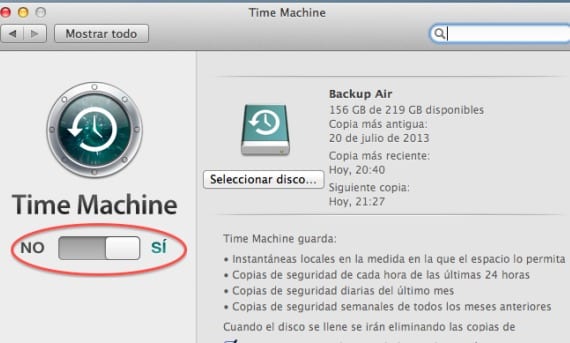
De eerste zal zijn ontkoppel Time Machine binnen de voorkeuren van hetzelfde en open vervolgens de eenheid die de back-upkopieën bevat en we hoeven alleen de map «Backups.backupdb» naar de nieuwe eenheid te kopiëren met de exacte kopieermethode waarmee we klikken op de map kopiëren en op de tijd om het in het nieuwe volume te plakken doen we door op Shift-ALT-CMD-V te drukken, hiermee bevestigt het systeem de actie. 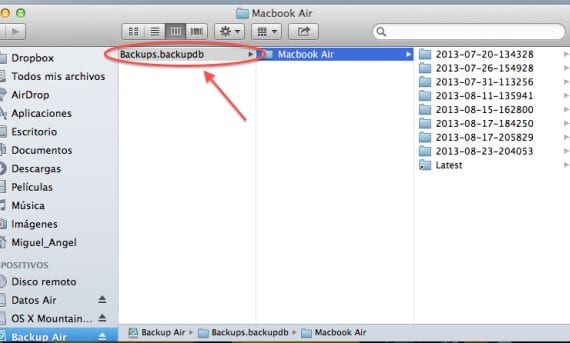
Hiermee moet het systeem niet alleen naar lokale schijven kopiëren, maar ook naar netwerkvolumes, zoals Time Capsule. Zodra het kopieerproces is voltooid, hoeven we alleen maar terug te gaan naar Time Machine en het opnieuw te activeren, waarbij we aangeven waar de nieuwe eenheid met de reeds gekopieerde map zich bevindt.
Meer informatie - Verwijder ongewenste bestanden in één keer uit Time Machine
Hallo, werkt dit in Yosemite? Ik probeer een OS X Mountain Lion-back-up te herstellen, maar ik krijg geen toegang, bedankt!